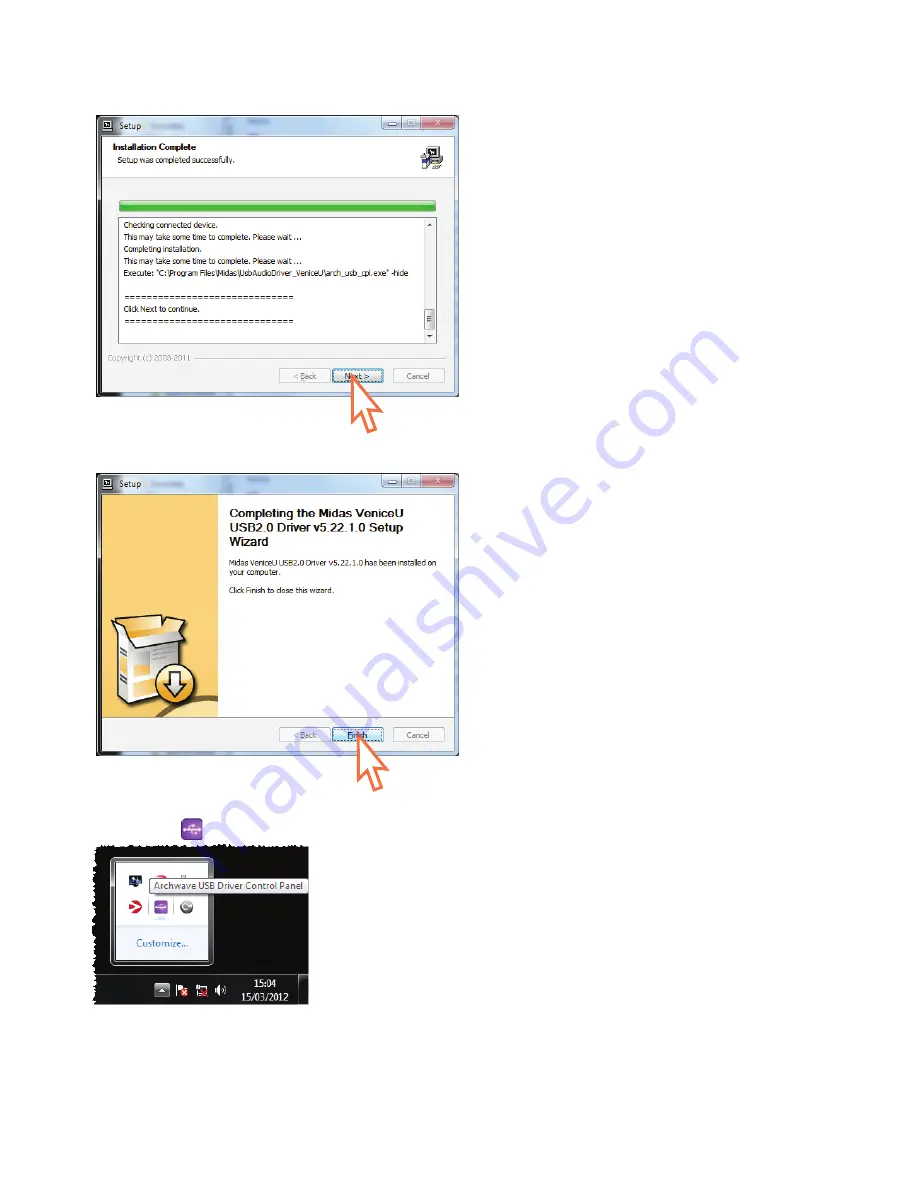
22
VeniceU
7. Das Installationsverfahren sollte fortgesetzt werden. Nachdem die
Installation erfolgreich abgeschlossen ist, klicken Sie auf
Weiter
.
8. Klicken Sie auf dem “Abschließen ...” Bildschirm der
Setup
-Dialogbox
auf
Fertigstellen
.
9. In der unteren rechten Ecke des Bildschirms sollte auf der Taskleiste das
Archwave Icon
erscheinen.
Jetzt können Sie USB mit dem VeniceU-Mischpult nutzen. Beispiel: Nehmen
Sie mit der REASON-Software eine Performance auf oder machen Sie einen
virtuellen Soundcheck.
Die Standardeinstellungen der soeben installierten USB-Software sollten für den
Betrieb geeignet sein. Wenn Sie diese Einstellungen allerdings ändern möchten,
öffnen Sie die Systemsteuerung des Archwave USB-Treibers durch Anklicken des
Archwave Icons (siehe oben).
Wenn unerwünschte Audio-Artefakte, z. B. Brummen, auftreten, weist dies
wahrscheinlich auf ein Problem mit Erdungsschleifen hin — weitere Infos
im Bedienungshandbuch.
mac-Betriebssystem
Beim Einsatz mit einem Mac und OS® X (Version 10.7 oder höher) ist USB ein
Plug & Play-Gerät. Im Gegensatz zu einem PC mit Windows® 7 muss kein
USB-Gerätetreiber installiert werden. Diese Mac-Version besitzt zudem ein
eigenes Interface für die Nutzung der mitgelieferten Aufnahme-Software
eines Drittanbieters.
Die Standardeinstellungen des Mac USB-Gerätetreibers sollten für den Betrieb
geeignet sein. Sie können diese Einstellungen allerdings mit dem
Audio
-
Bedienfeld von Reason ändern. Um das
Audio
-Bedienfeld zu öffnen, wählen Sie
Preferences
>
Audio
im
Reason
-Menü.
Wenn unerwünschte Audio-Artefakte, z. B. Brummen, auftreten, weist dies
wahrscheinlich auf ein Problem mit Erdungsschleifen hin — weitere Infos
im Bedienungshandbuch.
midasconsoles.com





















